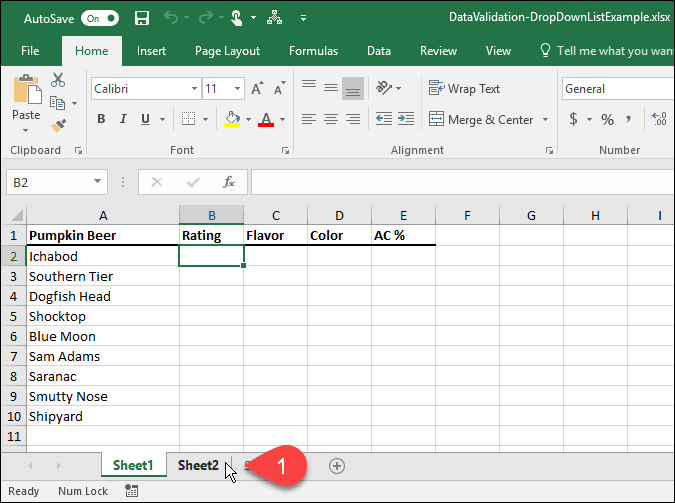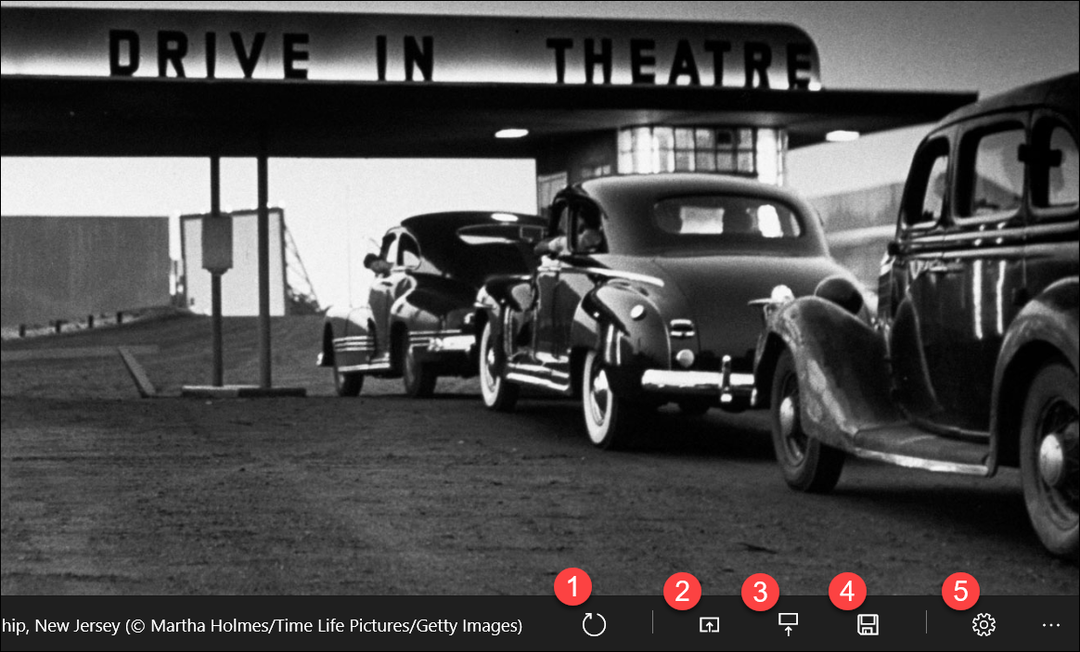5 krokov k zahájeniu vlastnej šou podcastingu: Vyšetrovateľ sociálnych médií
Podcasting / / September 26, 2020
 Rozmýšľali ste nad podcastingom? Znie myšlienka, že budete mať svoje vlastné internetové rádio, vzrušujúca?
Rozmýšľali ste nad podcastingom? Znie myšlienka, že budete mať svoje vlastné internetové rádio, vzrušujúca?
Podcasting nabral v posledných rokoch novú paru. Mnoho jednotlivcov, od známych celebrít po ľudí ako ste vy, som dosiahla podcastingom s veľkým úspechom.
Tento článok vám ukáže, čo presne potrebujete vedieť.
Sú v podcastingu peniaze?
Podľa Wikipedia„Podcast (alebo neprúdové webové vysielanie) je séria digitálnych mediálnych súborov (zvukových alebo obrazových), ktoré sa vydávajú epizodicky a často sa sťahujú prostredníctvom webovej publikácie.“
Keď sa to začalo prvýkrát, podcasting pravdepodobne predbehol dobu. Aj keď sa na scénu dostal pred rokmi, boli doby, keď si ľudia mysleli, že formát je mŕtvy. Môj, ako sa veci zmenili.

Dnes si podcasting vzal svoj vlastný život. Zvážte napríklad lídrov na trhu Adam Carolla farbenie päť- a rovnomerné šesťciferné reklamné obchody, Jason Calacan sa pohrával s myšlienkou peňazí VC za ThisWeekIn
Zdá sa, že peniaze na reklamu sa konečne hrnú do bodu, keď aj malí hráči majú šancu zarobiť slušné peniaze skokom do šarvátky.
Okrem priameho speňaženia podcastu existuje veľa ďalších dôvodov, prečo nejaký používať, napríklad získavanie klientov, opätovné použitie obsahu blogu alebo len mať príležitosť hovorte o niečom, čo radi robíte.
Napríklad podcasting je fantastický pre marketingových pracovníkov v oblasti sociálnych médií a obsahu. Jeden nemusí hľadať ďalej ako Mitch Joel alebo Copyblogger ako dôkaz.
Takže predpokladám, že otázkou nie je „Mám podcast?“ ale „Ako môžem podcast?“
Odpoveď našťastie nie je taká ťažká, ako by ste si mysleli. Takto môžete rozbehnite svoj vlastný podcast a spustite ho na ľubovoľnom blogu WordPress v piatich jednoduchých krokoch.
# 1: Vyberte hostiteľa
Na začiatku vám pravdepodobne najlepšie poslúži hosťovanie na rovnakom serveri, ktorý používate na hosťovanie svojho blogu. Výhodou je, že ak využívate zdieľaný hosting, nebude vás to stáť ani cent. Nevýhodou je to čím populárnejší bude váš podcast, tým ťažšie bude udržiavať rýchle časy načítania, v tomto okamihu budete musieť prejsť na hostiteľskú službu. To samozrejme znamená, že sa pozeráte na stiahnutie a následné nahranie každej jednej epizódy, čo nie je veľká zábava.
Ak hľadáte lacnú alternatívu k samohosteniu, odporúčam vyskúšať nasledujúce služby:
- BluBrry
- Libsyn
- Amazon S3
Hostíme celý náš Sieť BlueRize na Amazon S3 a milujem ho pre jeho cenu a spoľahlivosť.
# 2: Inštalácia a konfigurácia PowerPress
Kvôli tejto príručke budeme predpokladať, že už máte svoju prvú alebo dve epizódy nahraté a pripravené na použitie. Od tejto chvíle budete musieť prísť na to, ako ľahko vložte svoje audio alebo video do blogového príspevku a upravte vzhľad prehrávača médií.
Najjednoduchší spôsob, ako to urobiť, je stiahnuť a nainštalovať Doplnok podcastingu PowerPress pre WordPress, vyvinutý spoločnosťou BluBrry, ktorá robí väčšinu ťažkých váh za vás.
Pridávanie epizód
Po nainštalovaní PowerPress sa toto pole zobrazí v dolnej časti každého príspevku vo WordPress.
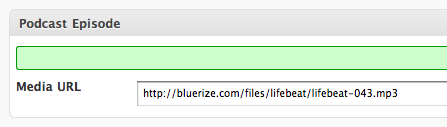
Výber prehrávača
PowerPress vám dáva na výber niekoľko prehrávačov médií a vy môžete zmeniť vzhľad a dojem kedykoľvek.
Získajte marketingové školenie YouTube - online!

Chcete zlepšiť svoje zapojenie a predaj pomocou YouTube? Potom sa pripojte k najväčšiemu a najlepšiemu zhromaždeniu marketingových odborníkov na YouTube, keď zdieľajú svoje osvedčené stratégie. Dostanete podrobné živé pokyny zamerané na Stratégia YouTube, tvorba videa a reklamy YouTube. Staňte sa marketingovým hrdinom YouTube pre svoju spoločnosť a klientov pri implementácii stratégií, ktoré majú osvedčené výsledky. Toto je živé školiace podujatie online od vašich priateľov v Social Media Examiner.
KLIKNUTÍM SEM PRE PODROBNOSTI - VÝPREDAJ UKONČÍ 22. SEPTEMBRA!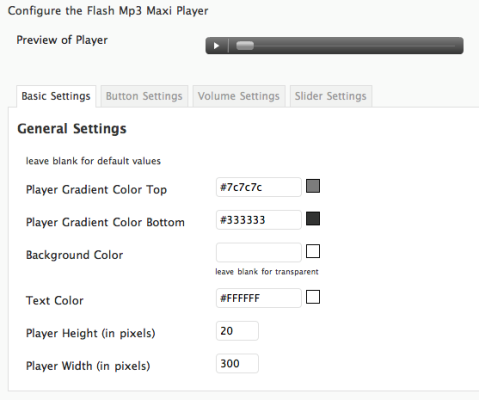
Úprava nastavení
Predvolene pracuje PowerPress v jednoduchom režime a zisťuje veľkosť a trvanie epizód podcastu. Môžete tiež slobodne vyberte, kde v každom príspevku chcete zobraziť prehrávač médií, ako aj to, koľko podrobností chcete o každej epizóde zobraziť.
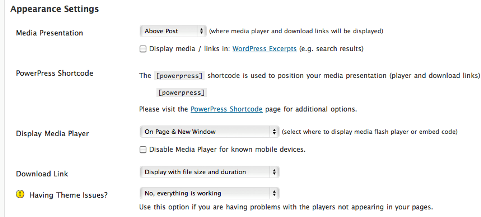
# 3: Nastavte si kanál podcastov
K tomuto kroku jednoducho smerujeme Feedburner a pridajte nový informačný kanál s podporou podcastov pomocou adresy URL uvedenej v PowerPress.
Dôvodom použitia aplikácie Feedburner na odoslanie podcastu do iTunes namiesto predvoleného informačného kanála WordPress je to, že môže prísť čas, kedy budete musieť zmeniť zdroj informačného kanála. Použitím aplikácie Feedburner môžete urobte to kedykoľvek bez straty svojich predplatiteľov. Vyzerá tiež oveľa lepšie ako obyčajné XML.
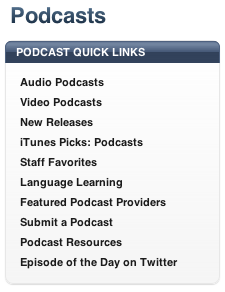
# 4: Inštalácia služby Analytics
Analytika sú rozhodujúce pre pochopenie toho, ako sa vám darí. Je smutné, že iTunes neponúkajú okrem štatistík iba jednu štatistiku, ktorú musíte prehľadať pri prehľadávaní jednotlivých kategórií.
Aby sme to napravili, využijeme výhodu inej služby BluBrry, ktorá je ich bezplatná analytika podcastov.
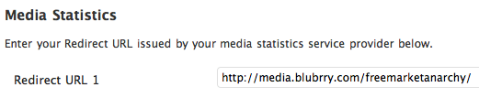
Odtiaľ sa vráťte späť na panel správcu blogu a vložte adresu URL do textového poľa adresy URL presmerovania, ktoré nájdete na karte Služby a štatistika v nastaveniach PowerPress.
Kliknutím uložte a máte hotovo. Od tejto chvíle by ste mali byť schopní monitorujte svoje sťahovania podcastov pomocou svojho panela WordPress. Ak chcete sledovať predplatné, budete to môcť urobiť pomocou aplikácie Feedburner.
# 5: Pripravte umelecké diela a odošlite ich do iTunes
Posledný krok je najdôležitejší a pravdepodobne najjednoduchší, takže si vezmite srdce - už sme skoro hotoví!
iTunes vám to navrhujú pre svoj podcast použite pekne vyzerajúci obrázok s rozmermi 512 x 512 pixelov, a odporúčam vám, aby ste sa riadili ich radami. Máte oveľa väčšiu šancu, že sa tak stanete vystupujúcim. Pridajte tento obrázok do vstupných polí na karte nastavení iTunes, ktorá sa nachádza aj na paneli správ PowerPress.
Chceš si urobiť čas vytvoriť vrah podcast názov, popis a zhrnutie. Po kliknutí na tlačidlo Uložiť je hotovo. Všetky tieto informácie by sa mali zobraziť aj v nastaveniach aplikácie Feedburner. Ak to tak nie je, jednoducho ho skopírujte a prilepte.
Nakoniec zamierte ku klientovi iTunes a otvorte obchod iTunes. Kliknite hore na odkaz Podcasty a táto ponuka sa zobrazí vpravo hore:
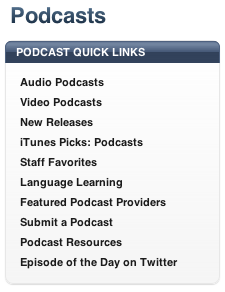
Kliknite na text „Odoslať podcast“. V tomto okamihu sa zobrazí toto dialógové okno:
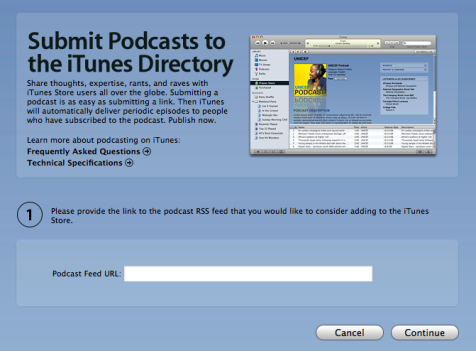
Zadajte adresu URL informačného kanála Feedburner (zvyčajne vyzerá ako http://feeds.feedburner.com/mypodcastfeed) a stlačte Pokračovať. Zobrazí sa dialógové okno s výzvou na overenie informácií. Prečítajte si to pozorne, aby ste sa ubezpečili, že vyzerá správne, a potom ich odošlite.
To je všetko! Do niekoľkých minút dostanete e-mail s oznámením, že dostali váš príspevok, a do niekoľkých dní dostanete oznámenie o schválení alebo zamietnutí.
Ak nedôjde k žiadnym problémom s autorskými právami, nemali by ste mať problém so schválením. Potom budete môcť svoju reláciu vidieť priamo v iTunes.
Návrhy na zlepšenie
Predtým, ako skončíme, chcem spomenúť jednu vec, že ako nový podcaster budete chcieť uistite sa, že sa ľudia môžu prihlásiť na odber vašej šou. Zvyčajne odporúčam ponúknuť tlačidlo a odkaz na predplatné iTunes aj RSS.
Skúste tiež buďte včasní a produkujte svoj podcast každý týždeň / mesiac v rovnakom čase. Ak vysielate dôsledne, vysielanie je oveľa pravdepodobnejšie. Na záver sa bavte. Oficiálne ste podcaster!
Podcastujete? Aké sú vaše úspešné príbehy? Vaše komentáre nechajte v poli nižšie.